1、打开Powerpoint 2007软件,进入它的主界面中;

2、将单击此处添加标题、副标题的两个输入框分别选中、删除;

3、点击插入菜单,选择形状工具;

4、在基本图形中点击选中椭圆;
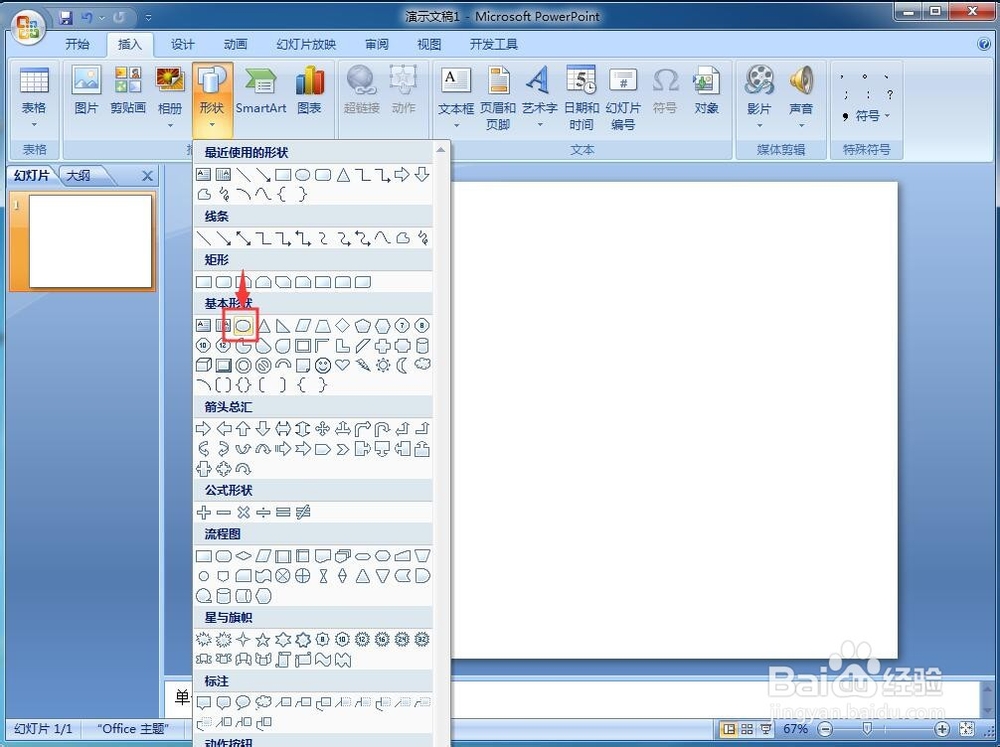
5、在编辑区中按下鼠标左键不放,拖动鼠标,创建出一个椭圆;

6、结合换档键,按下鼠标左键不放,拖动鼠标,画出一个圆形;
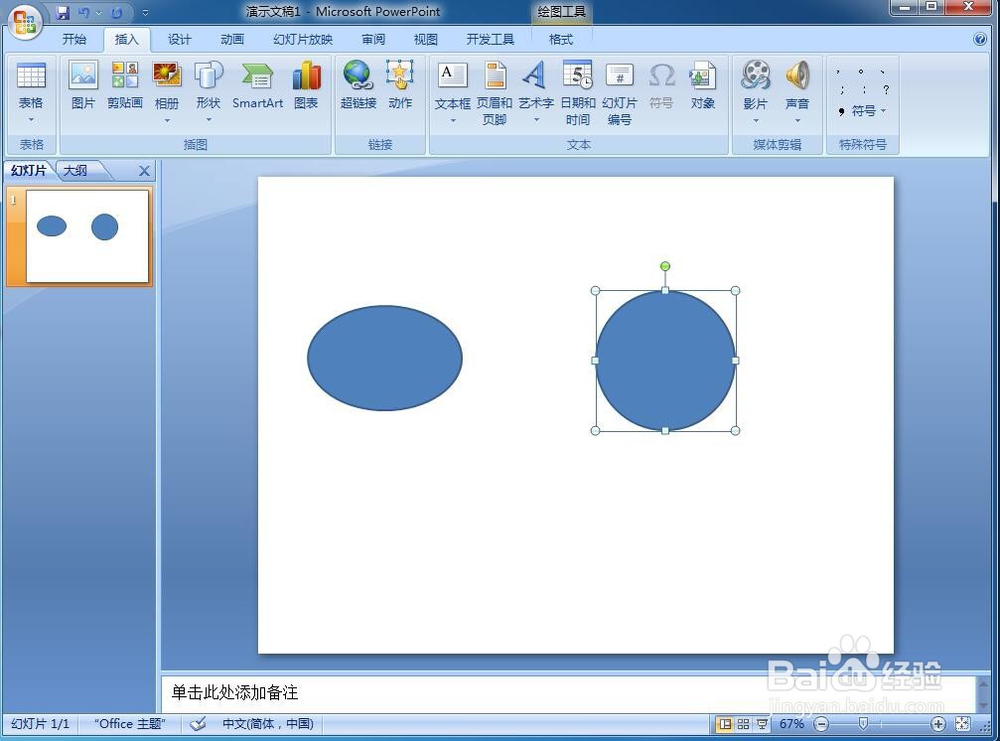
7、点击格式菜单,选择形状样式;

8、选中圆形,在形状样式中点击添加一种需要的样式;

9、选中椭圆,给它添加需要的样式;

10、我们就在Powerpoint 2007中创建好了一个椭圆和圆形。

